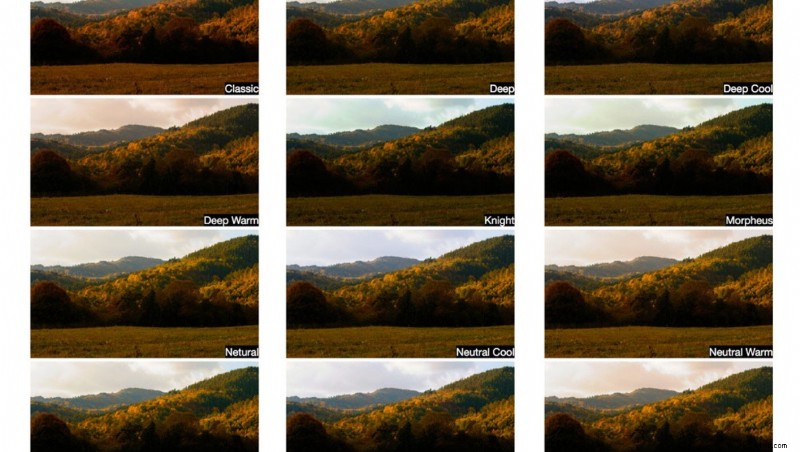
Lavorare con più telecamere nel cinema è quasi inevitabile. La maggior parte delle volte ti trovi in una situazione di lavoro con fotocamere di marche diverse o modelli diversi. L'abbinamento dell'immagine di queste telecamere può essere un processo doloroso che coinvolge cartelle colori, fotogrammi di riferimento, creazione di LUT personalizzate (tabelle di ricerca), ecc. PolarPro cerca di semplificare il nostro flusso di lavoro rilasciando preset di LUT cinematografici che possono essere utilizzati per abbinare i filmati da diverse fotocamere e droni.
Vantaggi dell'utilizzo delle LUT
L'uso di LUT per una rapida gradazione del colore non significa utilizzare prodotti stock come tutti possono. Di solito i preset vengono utilizzati come punto base da cui si continua a modificare l'immagine. Affidarsi interamente ai preset senza sapere come controllarne l'effetto può lasciarti con molta frustrazione, soprattutto se pensi che faranno tutto per te. Le tabelle di ricerca (LUT) sono file solitamente con estensione .cube che indicano al software di editing video come compensare i colori del video per ottenere l'aspetto desiderato. Puoi utilizzare le LUT in quasi tutte le applicazioni di editing video, anche in Photoshop CS6 o versioni successive. Anche alcuni monitor di riferimento e sul campo possono caricare LUT. Questo è molto utile se tu, il team sul set o il cliente avete bisogno di vedere il filmato classificato dal vivo.
I motivi per cui puoi utilizzare le LUT sono:
- Risparmia molto tempo.
- Risultati ripetibili quando vuoi avere la stessa gradazione colore.
- Ti offre un ottimo punto di partenza di riferimento.
- Corrispondenza dei colori tra le fotocamere.
Formati di file della fotocamera supportati
PolarPro ha rilasciato una serie di preset cinematografici che chiamano Elektra LUT. Questi preset sono raggruppati in pacchetti di noti marchi di fotocamere:Canon, Sony, Panasonic, GoPro e DJI. Ogni set LUT è progettato per essere utilizzato su un formato di file della fotocamera specifico. In questo momento sono disponibili per l'acquisto i seguenti pacchetti:
- Mavic Pro D-Log
- Phantom 4 Pro/Adv D-Log
- D-Log di Phantom 4
- Profilo colore piatto GoPro ProTune
- Zenmuse X3/OSMO
- Canon C-LOG
- Sony S-LOG2
- Sony S-LOG3
- LUMIX/Panasonic V-LOG
Cosa c'è nella confezione
Ciascuno dei set di LUT costa $ 29,99 e nel pacchetto puoi trovare i file .cube per il rispettivo formato di file della fotocamera. C'è un bel PDF breve e informativo che spiega come utilizzare i preset in Adobe Premiere Pro CC, Final Cut Pro X, DaVinci Resolve e Photoshop. Per chi non volesse leggere i PDF con le istruzioni sono disponibili due file video (di circa un minuto ciascuno) che mostrano come applicare le LUT in Adobe Premiere Pro CC e DaVinci Resolve.
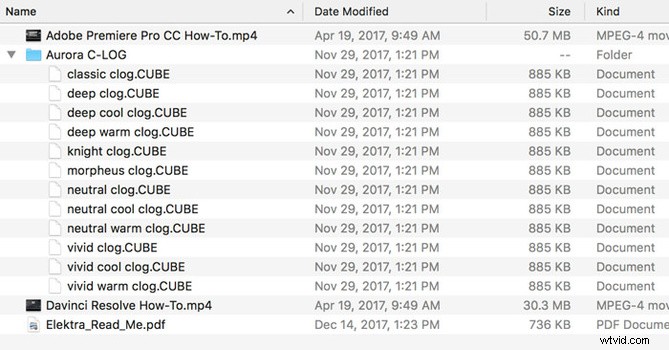
Ci sono 12 file LUT che puoi usare in base alle tue preferenze. Ho scoperto che i file per i droni avevano nomi leggermente diversi.
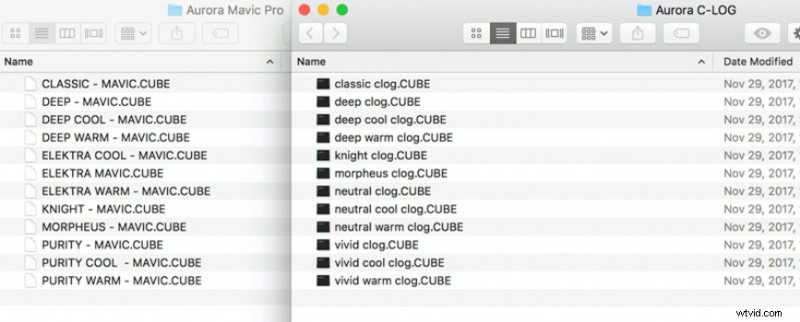
Come puoi vedere, il set "Neutral" sembra essere lo stesso di "Purity", mentre "Vivid" è "Elektra". I nomi delle altre LUT corrispondono.
Filmato utilizzato per i test
Per i test ho utilizzato una Canon C-Log, una Panasonic Lumix GH5 V-Log, un DJI Mavic Pro, una Sony a7S II e una Sony a7R III.
Come sono state applicate le LUT
Tutti i preset disponibili (siano essi per Lightroom, per Photoshop o LUT per l'editing video) sono generalmente troppo potenti se li applichi senza alcuna modifica. Durante la revisione delle LUT PolarPro, mi sono ritrovato ad applicarle con un'intensità di circa il 50-70%.
Test di laboratorio
Il perfetto test di laboratorio mostra le riprese di più telecamere che riprendono lo stesso soggetto nelle stesse condizioni di illuminazione. Sebbene quel test sia davvero "perfetto", non avrai mai quella situazione nella vita reale. Anche se riprendi lo stesso soggetto con più fotocamere, riprendi da diverse angolazioni della fotocamera (a meno che tu non stia effettuando dei test). Questo cambia il modo in cui l'occhio percepisce il soggetto e l'ambiente. Ad esempio, guarda questa illusione ottica con due rettangoli grigi dello stesso colore:
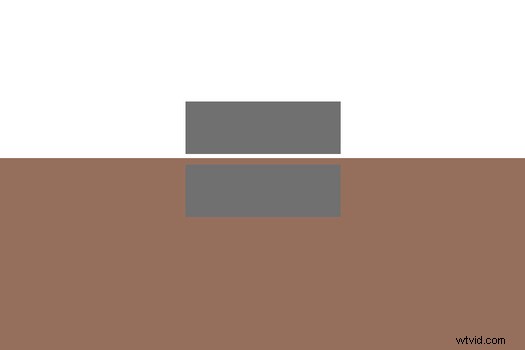
Per coloro che non si entusiasmano per i test di laboratorio sintetici, scorri un po' più in là.
Nei test seguenti ho utilizzato un filmato di una Lumix GH5, una Sony a7S II e una Sony a7R III. Ho applicato diverse LUT dai pacchetti e ho abbassato l'intensità a circa il 50%. Ecco il risultato del preset "Classico":

Il filmato è stato girato con un bilanciamento del bianco automatico su tutte le fotocamere. L'impostazione non viene modificata nel software. Ho applicato direttamente la LUT. Come puoi vedere, l'immagine della Sony a7R III ha una tonalità leggermente più rossa mentre la GH5 e la a7S II sembrano quasi identiche. Ho fatto lo stesso test in DaVinci Resolve.
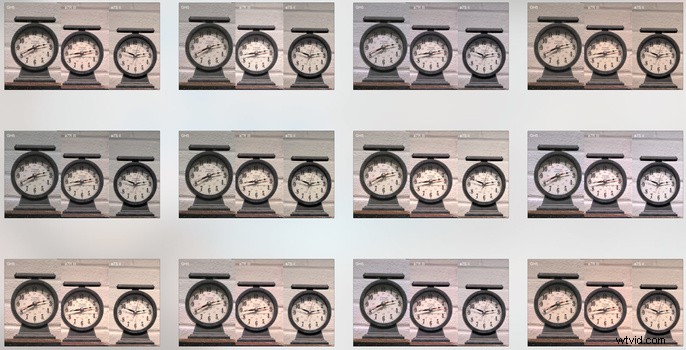
Ho applicato tutti i preset e il metraggio a7R III (al centro) sembrava sempre con una tonalità più rossa o magenta rispetto agli altri. Non sono sicuro che provenisse dall'impostazione del bilanciamento del bianco automatico. Le riprese delle altre due telecamere sembrano abbastanza simili.
Ok, basta con i test di laboratorio. Passiamo a qualcosa di più utilizzabile.
Come funzionano le LUT PolarPro?
È importante affermare che quando si abbinano le telecamere, è necessario lavorare con un metraggio girato in un ambiente simile, se non lo stesso. Anche se hai due file della stessa fotocamera, ma registrati in condizioni di illuminazione diverse, l'applicazione della stessa LUT non renderà le immagini identiche. Il motivo è che il file .cube dirà al software video di compensare il colore di tutti i pixel con la stessa quantità. L'applicazione degli stessi offset a immagini di aspetto diverso risulterà nuovamente in immagini diverse. Non ci sono preset su questa terra che siano una bacchetta magica che corrisponderà a due file qualsiasi. Le LUT di PolarPro sono progettate per funzionare con filmati ripresi in condizioni di illuminazione simili ma su fotocamere diverse.
Come sono le LUT PolarPro?
È importante sapere che le LUT hanno un aspetto diverso quando vengono applicate su elementi visivi diversi. Prendiamo come esempio un file di tabella di ricerca che rende l'immagine più calda. Se lo applichi a un bellissimo paesaggio autunnale, lo farà sembrare più vivido. Tuttavia, se lo applichi a un filmato invernale, potrebbe non sembrare così caldo, a causa dei toni freddi nel filmato iniziale. Con questo in mente, ho applicato le stesse LUT su diversi elementi visivi, quindi puoi capire cosa intendo:

Ora c'è lo stesso set di LUT ma applicato su un filmato molto scuro simile a un palcoscenico di soggetti con tonalità della pelle caucasiche. L'intensità del colore predefinito è impostata su 70 percento:

La mia aspettativa per i toni della pelle sui preset Neutral e Cold era più fredda rispetto ai risultati. Non lo era, perché la "corretta esposizione" per questo video è più scura di quella che normalmente direbbe l'esposimetro. Quando si riduce l'esposizione dell'immagine, i toni del rosso diventano più saturi. Nei casi in cui l'esposizione corretta è inferiore a quella normale, ridurresti ulteriormente l'intensità o applicheresti un'altra regolazione che desaturerebbe i toni della pelle.
Se ho utilizzato un'esposizione maggiore, le LUT appariranno più come suggeriscono i loro nomi senza saturare troppo le tonalità della pelle:

Le LUT in generale devono essere applicate su un metraggio correttamente esposto. Poiché la "corretta esposizione" è soggettiva, devi regolare le LUT di conseguenza.
Le stesse LUT sono state applicate ai seguenti filmati D-Log di Mavic Pro:

Utilizzo delle LUT in base al loro design
Ora vediamo se possiamo fare in modo che le LUT funzionino per noi quando abbiamo un filmato da telecamere diverse. A tale scopo, ho creato un breve video utilizzando filmati da diversi file C-Log Canon e diverse riprese da un D-Log di Mavic Pro (fornito da Ty Poland):
In quel video ho applicato la LUT "Knight" e ho impostato l'intensità al 50 percento. Fatta eccezione per l'abbassamento o l'aumento dell'esposizione di alcune clip (vedi perché nell'esempio con i musicisti), non ho apportato altre correzioni oltre all'applicazione della LUT. Le clip del drone vengono girate prima del tramonto, ma la prima clip è di un po' prima. Ecco perché i colori non sono così caldi come nelle altre clip. Non volevo imbrogliare, ma l'ho lasciato lì per mostrare perché è necessario registrare filmati in condizioni di illuminazione simili. I video della fotocamera Canon sono stati girati in Bulgaria, in Europa, all'incirca alla stessa ora del giorno. Avere quasi la stessa flora crea l'illusione che le clip siano state girate nella stessa area.
I test e gli esempi sono stati realizzati utilizzando DaVinci Resolve e in HitFilm. Il secondo non è un software ufficialmente supportato dalle LUT di PolarPro, ma ovviamente funzionano anche lì.
Cosa mi è piaciuto
- Il prezzo dei pacchetti.
- L'installazione e l'utilizzo sono ben spiegati.
- La sottigliezza delle differenze tra le LUT.
- Fanno risparmiare tempo abbinando le telecamere. Potrebbe essere necessario modificare l'esposizione se le condizioni di illuminazione dei file di metraggio erano simili ma l'esposizione delle telecamere non corrispondeva.
- Le LUT possono funzionare praticamente su qualsiasi software video e possono essere utilizzate su monitor di riferimento che supportano LUT 3D.
Cosa può essere migliorato
- Nomi di file diversi per due dei gruppi LUT potrebbero confondere alcuni.
- Supporto di più fotocamere, come BlackMagic, Sony FSx, RED.
- LUT che apportano modifiche più drammatiche come schiacciare determinati colori e lasciare che l'immagine nel suo insieme cambi la sua tonalità.
- I set "Cool" LUT sono un po' caldi nei mezzitoni.
Conclusione
Se il tuo lavoro prevede filmati di droni e fotocamere DJI popolari con file video in formato log, è probabile che dovrai abbinare l'immagine di questi in post. PolarPro Elektra Cinematic LUTs ti aiuta a farlo rapidamente, fornendo risultati quasi identici semplicemente applicando il preset al filmato appropriato. Dubito che tu possa rendere un lavoro migliore più economico e veloce solo per $ 29,99 per pacchetto di LUT.
